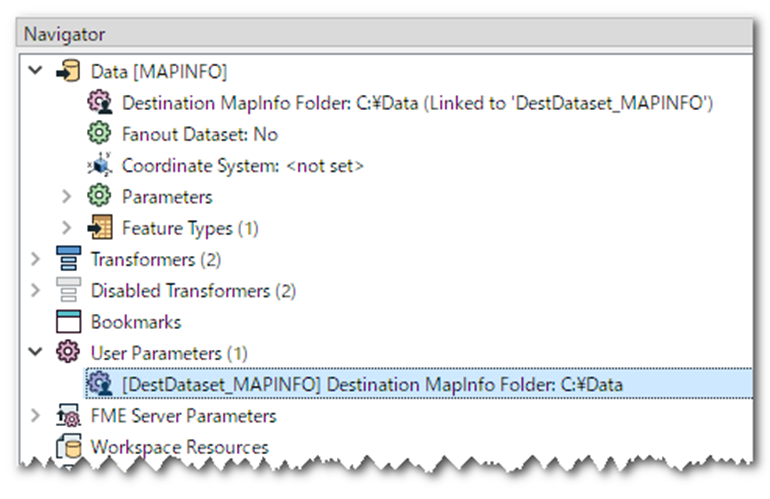FMEリファレンス > ライターの追加
最終更新: 2022-1-6 | FME 2021.2.0.1
ワークスペースにライターを追加するには、Workbench メニュー: Writers > Add Writer を選択、または、ツールバーの![]() ボタンをクリックして Add Writer 画面を開き、次の設定をしてから OK で閉じます。
ボタンをクリックして Add Writer 画面を開き、次の設定をしてから OK で閉じます。
- Format フィールドで出力先データセットのフォーマットを選択する。
- Dataset フィールドで出力先データセットを設定する。
- 必要に応じて Parameters ボタンをクリックしてパラメーター設定画面を開き、ライターパラメーターを設定する。
- 必要に応じて Coord. System フィールドで座標系を選択する。
- Add Feature Types(s) オプションを確認し、必要に応じて変更する。
OK ボタンで閉じたときの動作は、Add Feature Type(s) オプションの選択によって異なります。
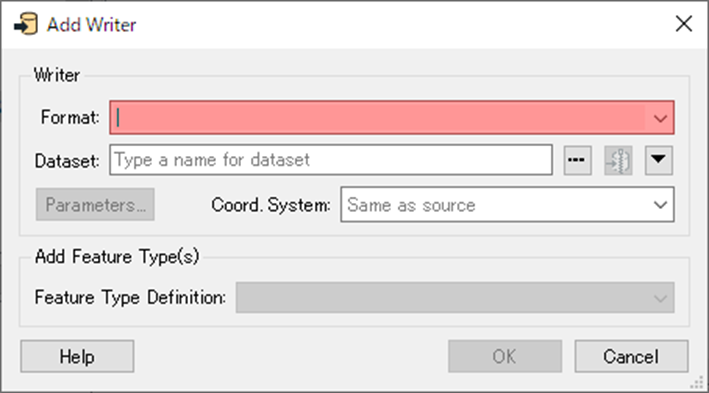
Format フィールド (フォーマットの選択)
Dataset フィールド (出力先データセットの設定)
ファイル/フォルダへの出力
出力先データセットのフォーマットがファイルベースまたはフォルダベースである場合は、Dataset フィールドの右側の![]() ボタンをクリックして Select File/Folder (ファイル/フォルダ選択) 画面を開き、既存のファイル/フォルダを選択するか、または、新しいファイル/フォルダを設定します。
ボタンをクリックして Select File/Folder (ファイル/フォルダ選択) 画面を開き、既存のファイル/フォルダを選択するか、または、新しいファイル/フォルダを設定します。
フォルダ、ファイルのどちらを設定するかは、フォーマットによって異なります。
参照: データセットとフィーチャータイプ
ファイル/フォルダを設定すると Dataset フィールドの右側の![]() (Zip output) ボタンが有効になり、そのクリックによって出力時にファイル/フォルダを zip 圧縮する/しないを交互に切り替えることができます。
(Zip output) ボタンが有効になり、そのクリックによって出力時にファイル/フォルダを zip 圧縮する/しないを交互に切り替えることができます。
出力先データセットは、Dataset フィールドで直接編集すること、及び、ワークスペースにライターを追加した後、Navigator ウィンドウで変更することもできます。
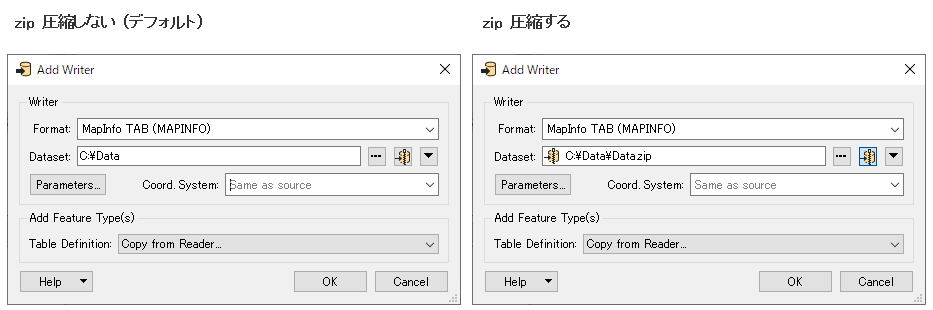
データベースへの出力
出力先データセットのフォーマットがデータベースである場合は、データベースと接続するためのパラメーターを設定します。
Parameters ボタン (ライターパラメーターの設定)
ライターパラメーターの設定内容はフォーマットによって異なります。パラメーター設定画面を見るだけで理解できるものも多いですが、詳細については Workbench メニュー: Help > FME Readers and Writers で確認してください。
Coord. System フィールド (座標系の選択)
出力するフィーチャーに定義されている座標系とここで選択した座標系が異なる場合、出力時に座標系の変換が行われます。
座標系の変換が必要ない場合、出力先データセットのフォーマットが座標系をサポートしない場合、あるいは、出力先データセットのフォーマットの仕様として座標系が固定されているもの (KML など) である場合は、ここで座標系を選択する必要はありません。
座標系の選択は、ワークスペースにライターを追加した後、Navigator ウィンドウで行うこともできます。
Add Feature Type(s) オプション (ライターフィーチャータイプのスキーマの構成方法の選択)
ドロップダウンリストからライターフィーチャータイプのスキーマの構成方法 (ライター追加時の初期設定) を選択します。
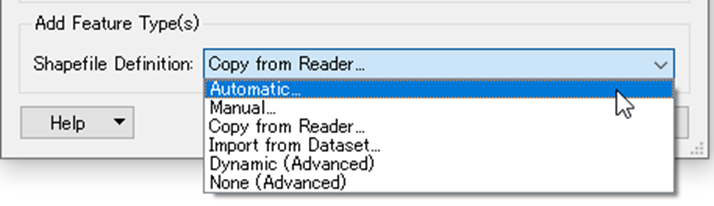
ワークスペースにライターを追加すると、Dataset とリンクした公開 (Published) パラメーターが自動的に追加されます。
参照: ユーザーパラメーター (User Paramters)